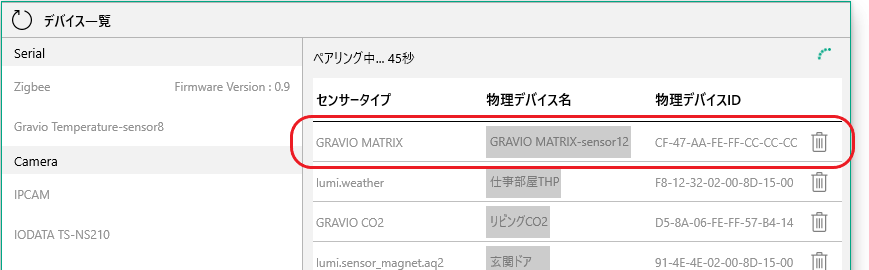GravioでCO2を可視化するシリーズ第5弾でございます。今回はちょっといつもと雰囲気が違います。
そういよいよGravio LEDマトリックスの出荷開始!それを記念してLEDマトリックスを使って可視化してみたいと思います。
過去4回はこちらをどうぞ。
- Gravio 4とPower BIでCO2を可視化する
- Gravio 4からCO2データをAmbientに送って可視化する
- Gravio 4からCO2データをMachinistに送って可視化する
- Gravio 4からCO2データをUnidotsに送って可視化する
使用環境
- Raspberry Pi 4 Model B w/4GB RAM
- Ubuntu Server 20.04.2 LTS
- Gravio HubKit v4.2.0-6524
- Gravio Studio v4.2.4091.0
- Gravio CO2センサー (Gravio Standardの契約が必要)
- Gravio LEDマトリックス (Gravio Standardの契約が必要)
事前準備
- 「Gravio 4とPower BIでCO2を可視化する」を参考にCO2データを取得できるようにしておいてください。
Gravio LEDマトリックス
最初にGravio LEDマトリックスを少し説明しておきます。
Gravio LEDマトリックスはGravioライトに続きレンタル開始された、Gravioブランドのディスプレイデバイスです。
Gravioのアクションからコントロールすることで、16x16のドットで、英数字、ビットマップなどを表示することができます。
大きさはこれくらい。左から、CDケース、Gravio LEDマトリックス、Gravio Hubです。Gravio Hubよりちょっと大きくて、CDほどではないくらい。
電源はUSB給電です。GravioとはZigbeeで繋がりますので、Gravio Hubはそのまま、WidnowsやラズパイではZigbeeレシーバーが必要です。
手順
Gravio LEDマトリックスをペアリング
まずはGravio LEDマトリックス利用方法のページの手順に従ってペアリングします。
GRAVIO MATRIXというデバイスが表示されましたね。これでOKです。
アクションの作成
それではアクションを作ります。
Gravio 4.2で新しく追加されたGravio Matrixコンポーネントを使います。
設定は簡単です。テンプレートにテンプレート:CO2濃度を選びます。で、オンにチェック。
値はコンテンツで差し込みます。いつものようにtv.DataをPre Mappingで設定します。
cp.Content = tv.Data
これで完了です。
実行するとこんな感じで表示されます。0ですね。
トリガーで連携
結果の確認
連携できました。
ポイント
- Gravio LEDマトリックスにはCO2を表示するためのテンプレートがある
- 表示するためにはGravio Matrixコンポーネントを使う